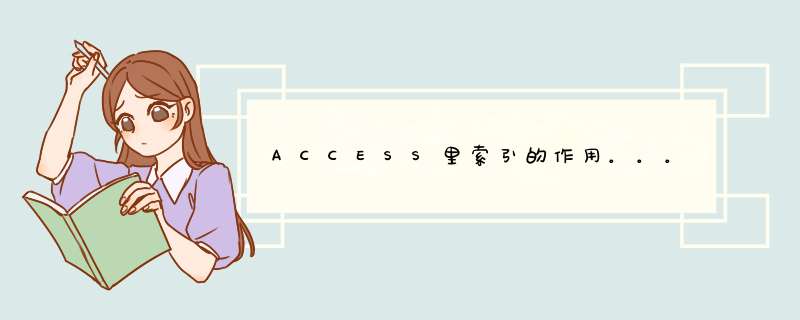
索引是数据库的工具,通过使用索引,在数据库中获取数据的时候,就可以不用扫描数据库中的所有数据记录,这样能够提高系统获取数据的性能。使用索引可以改变数据的组织方式,使得所有的数据都是按照相似的结构来组织的,这样就可以很容易地实现数据的检索访问。索引是按照列来创建的,这样就可以根据索引列中的值来帮助数据库找到相应的数据。
选中 所有要设为主键的列 点击->菜单栏的编辑->选择主键, 就可以了
或
选中 所有要设为主键的列 将鼠标移到行的下方,当鼠标的指针变成十字性时,点击鼠标右键->选择主键,就可以了
若要快速查找和排序记录,就需要索引单个字段或字段的组合。对于某一张表来说,建立索引的 *** 作就是要指定一个或者多个字段,以便于按这个或者这些字段中的值来检索数据,或者排序数据。在中文Access 2000中能建立的索引如下所述。
1创建单字段索引
“单字段索引”的意思是一张表中只有一个用于索引的字段,使用下列步骤进行 *** 作可以建立它:
步骤一、在“设计”视图中打开表。
步骤二、在“设计”视图的字段列表中单击要创建索引的字段,选定它。
步骤三、在“常规”选项卡中单击“索引”属性框内部,然后从下拉列表中选择“有(有重复)”或“有(无重复)”项,参见图33。
在图33所示的“索引”下拉列表中,单击“有(无重复)”选项,可以确保该字段中的记录没有重复值。这是常用的选项。
接下来关闭该视图后,索引就建立好了。此后,您就可以将此字段中的值按升序或者降序的方式进行排序,并让各行记录值重新排列后来显示。即这种重新排序的结果是使得各行记录按索引的定义在表中重新排列,从而有利于浏览数据记录。
注意:用于索引的字段,通常是一些可以用于排序数据记录,如:数字、英文单词,也能用于中文,但不常用。
图33 单击这个下拉按钮
2创建多字段索引
为了创建多字段索引,可以使用下列步骤进行 *** 作:
步骤一、在“设计”视图中打开表。
步骤二、单击“设计”视图工具栏中的“索引”按钮,参见图34。
图34 单击这个按钮
步骤三、若表中当前没有索引和主键的话,可在图35所示的“索引”对话框中,单击“索引名称”栏中的第一个空行,然后键入索引名称。否则,可在该栏的第二行中输入它,以便建立第二个索引。
图35 在这里输入名称
“索引名称”仅是索引的标识,可以使用索引字段的名称来命名,或使用具有某种含义的字符串。如,本例将建立“合同金额”索引,以便于以后按合同金额的大小排序来浏览数据记录,所以给出了图35中所示的索引名称。
步骤四、在“字段名称”栏中,单击下拉按钮,然后从下拉列表中选定择用于索引的字段,参见图36。
图36 从下拉列表中选择这个字段
图37 单击这个下拉按钮
步骤五、将光标移至右旁的“排序次序”栏中,单击下拉按钮后从下拉列表中选择排序方式,参见图37。
步骤六、若要使用多个索引,而且重新定义“主键”的话,单击“索引”对话框的左下部的“主索引”下拉按钮,然后从图38所示的下拉列表中选择“主索引”。
图38 单击这个下拉按钮
步骤七、将光标移至“字段名称”栏中的下一行中,单击该行所在单元格,然后通过图38所示的下拉列表选定第二个索引字段,如“单位地址”。
这一步 *** 作将指定第二个索引,而该行的“索引名称”栏中仍将是空白。您可以重复该 *** 作,直到选择了应包含在索引中的所有字段,最多可达到10个字段。关闭“索引”对话框后,用于该表的索引就建立好了。此后,您还可在任何时候,按照上面的 *** 作进入“索引”对话框中来观看和编辑索引。若要删除某一个索引的话,只需要在这个对话框的列表中将它删除掉即可,这种删除不会显示到表中的结构与数据记录,您尽管放心的 *** 作吧!
以上就是关于ACCESS里索引的作用。。。全部的内容,包括:ACCESS里索引的作用。。。、access索引设置复合主键设置 高分悬赏 高手请进、access如何建立全文索引等相关内容解答,如果想了解更多相关内容,可以关注我们,你们的支持是我们更新的动力!
欢迎分享,转载请注明来源:内存溢出

 微信扫一扫
微信扫一扫
 支付宝扫一扫
支付宝扫一扫
评论列表(0条)